نحوه رسم یک فلش در GIMP
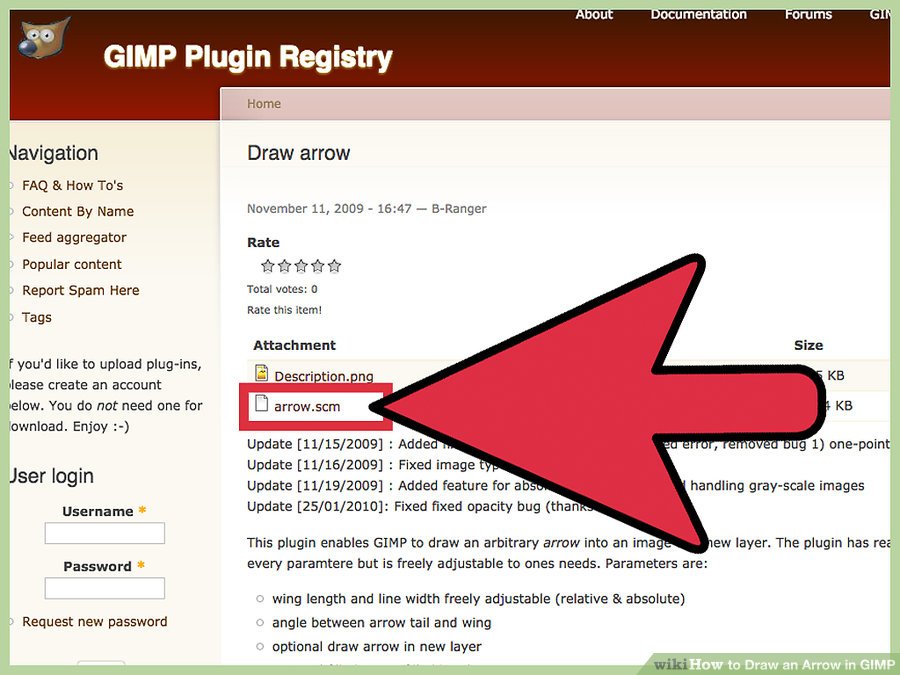
نحوه رسم یک فلش در GIMP
GIMP یک ویرایشگر عالی گرافیکی است که بسیار محبوب می باشد و حتی می تواند با Adobe Photoshop رقابت کند. در این مقاله به شما آموزش می دهیم که چگونه با استفاده از GIMP فلش رسم کنید.
مراحل :

رسم یک فلش در GIMP
- 1. بر روی این لینک کلیک کنید و فایل scm را بارگیری کنید. اندازه فایل 11.24 KB است ، بنابراین بارگیری باید طی چند ثانیه انجام شود.

رسم یک فلش در GIMP
- 2. به پوشه اسکریپت GIMP خود بروید. در Ubuntu ، به /home/username/.gimp-2.6/scripts بروید.

رسم یک فلش در GIMP
- 3. فایل scm را در پوشه اسکریپت های خود بکشید و رها کنید. ممکن است از شما خواسته شود تا نام کاربری و رمزعبور خود را وارد کنید.

رسم یک فلش در GIMP
- 4. GIMP را راه اندازی کنید. در زیر منوی ابزارها , می توانید new entry Arrow…. را مشاهده کنید.

رسم یک فلش در GIMP
- 5. در نوار ابزار سمت چپ ، آیکون Path را پیدا کنید.

رسم یک فلش در GIMP
- 6. یک بار کلیک کنید تا یک نقطه برای سر پیکان تعیین شود. سپس مجددا کلیک کنید تا یک نقطه برای پایان فلش تعیین شود.

رسم یک فلش در GIMP
- 7. به منوی Tools بروید و روی Arrow … کلیک کنید. سپس روی OK کلیک کنید.

رسم یک فلش در GIMP
- 8. اکنون می توانید فلش مورد نظر خود را مشاهده کنید و تغییرات مورد نظر خود مانند رنگ ، شکل ، اندازه و حتی موقعیت آن را ایجاد کنید!
دسته بندی ها:
ای تی
